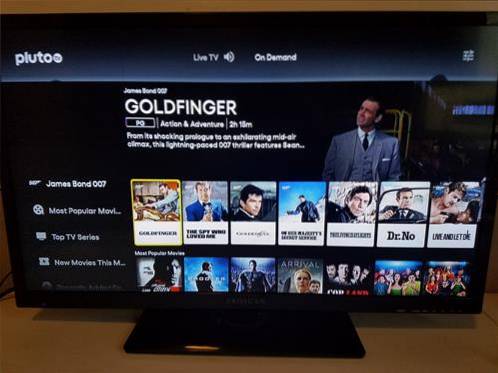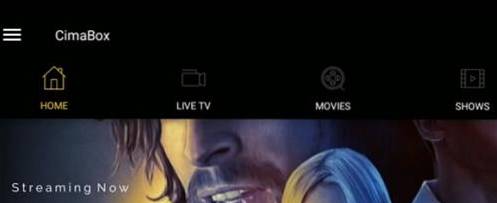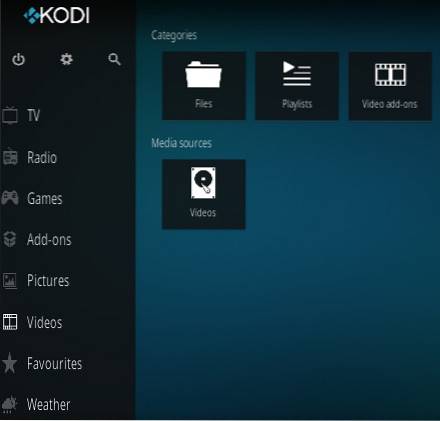
Kodi ist bekannt dafür, Add-Ons von Drittanbietern zu verwenden, um nach Links zu Filmen und TV-Shows zu suchen, verfügt jedoch über viele andere integrierte Funktionen.
Eine dieser Funktionen ist die Verwendung von Kodi zum Abspielen lokal gespeicherter Filme und Fernsehsendungen aus einer Heimbibliothek.
Dies bedeutet, dass Filme von DVDs, Heimvideos oder sogar von Torrents jederzeit gespeichert und abgespielt werden können.
Es ist eine schöne Sache, eine Heimbibliothek mit Videos zu haben, da es zu keiner Zeit Links oder Pufferung mit On-Demand-Videos gibt.
Die Grundeinstellung besteht darin, einen Ordner zu erstellen, in dem alle Ihre Videos gespeichert werden, und Kodi den Pfad zum Ordner zu geben.
Der Pfad kann lokal auf einer Festplatte, einem Flash-Laufwerk oder sogar im Netzwerk von einem dedizierten Server gespeichert werden.
Erstellen Sie einen Speicherordner
Der erste Schritt besteht darin, einen Ordner zu erstellen und alle Ihre Videos in diesen Ordner zu kopieren.
Zum Beispiel hier ein Ordner namens Videos wurde auf einem Windows 10-PC erstellt und ein MP3-Video darauf kopiert.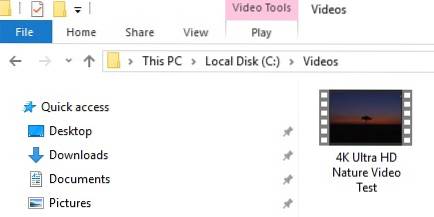
Dies kann auf viele Arten erfolgen, z. B. durch Verwendung eines Flash-Laufwerks mit einer Android TV-Box oder eines anderen Windows 10-Computer-Setups als dedizierter Server.
Viele Router verfügen auch über USB-Anschlüsse, die mit einem Flash-Laufwerk eingerichtet werden können.
Schritte zum Speichern eines Ordnerpfads (Hinzufügen von Videos) in Kodi
- Gehen Sie im Hauptmenü zu Videos
- Klicken Dateien
- Klicken Videos hinzufügen
- Klicken Durchsuche
- Der nächste Schritt besteht darin, auf den richtigen Pfad zu klicken, der für den Speicherort des Videobibliotheksordners verwendet werden soll.
- Sobald der Pfad gefunden wurde, klicken Sie erneut auf OK, um ihn zu speichern.
- Klicken Sie erneut auf OK, um den Inhalt festzulegen
- Sobald der Pfad festgelegt ist, können die Videos abgespielt werden. Hier wird der von mir erstellte Ordner mit dem Namen Videos festgelegt.
- Alle in den Ordner kopierten Videos können jederzeit bei Bedarf angesehen werden.
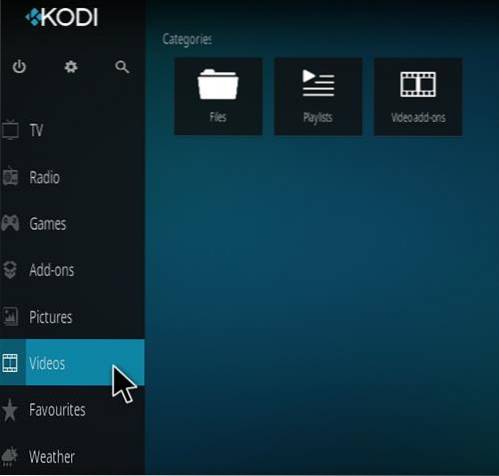
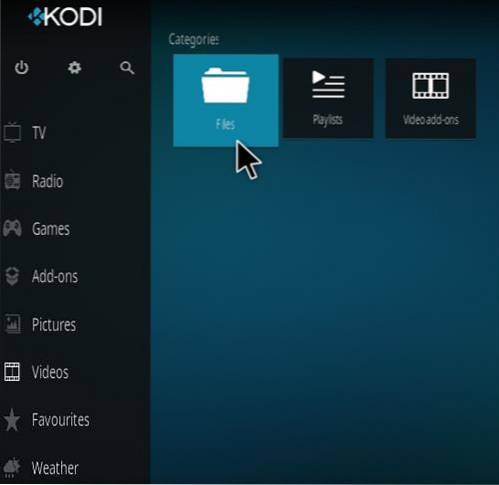
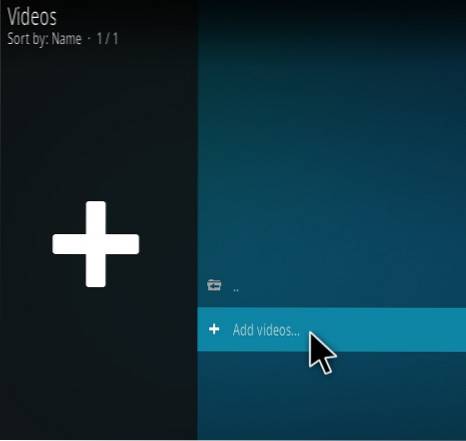
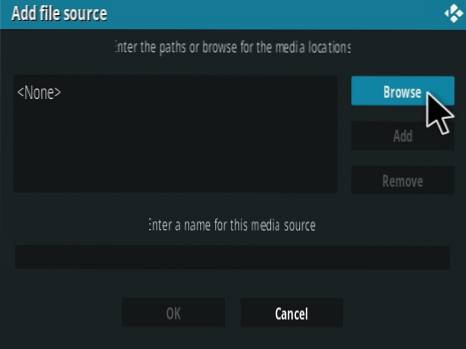
Die häufigste Methode besteht darin, die Videos in einem lokalen Ordner zu speichern. Sie können jedoch auch im Netzwerk gespeichert werden.
Hier wird beispielsweise ein Windows 10-PC mit den auf Festplatte C gespeicherten Videos verwendet: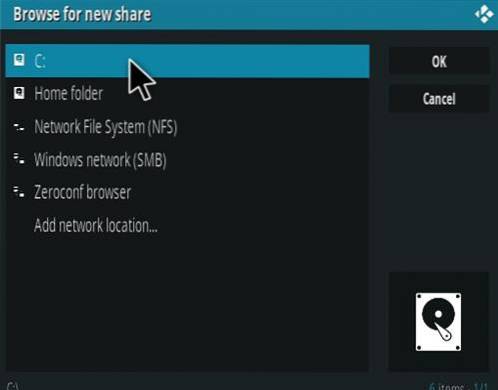
Gehen Sie in den Ordner, in dem die Videos gespeichert sind, und klicken Sie auf OK.
Ein weiteres Beispiel ist die Verwendung von Windows Network (SMB), um einen Speicherort auf einem anderen Netzwerkcomputer zu finden.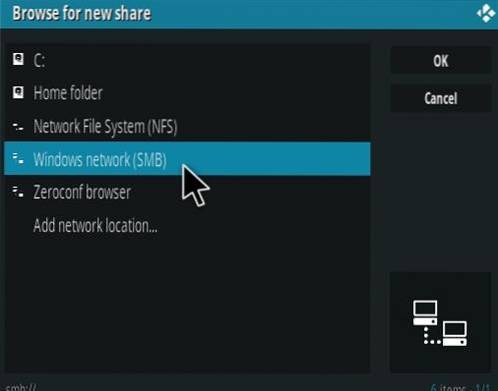
Hier ist der Weg C: \\ Videos \ Dies ist ein Ordner, den ich zum Speichern von Filmen und Fernsehsendungen erstellt habe.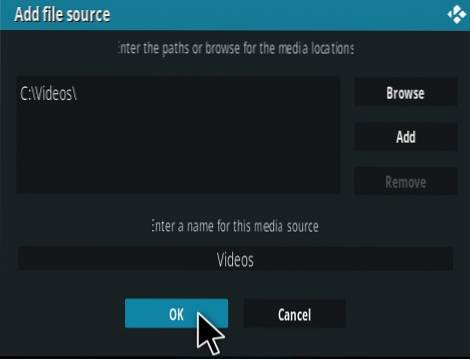
Ihr Pfad zum Speicherort der Videobibliothek ist unterschiedlich. Kodi muss lediglich wissen, wo die Bibliothek gespeichert ist.
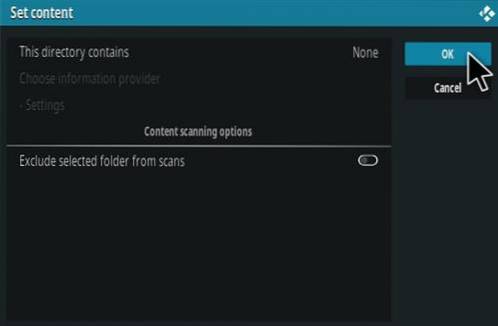
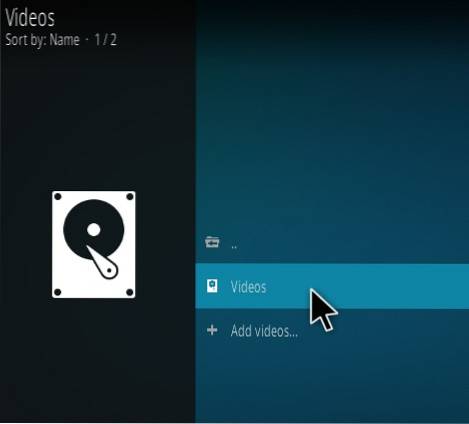
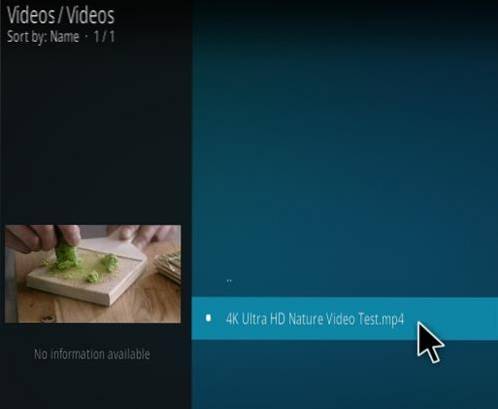
Zusammenfassung
Es ist eine schöne Sache, Kodi mit lokal gespeicherten Filmen und TV-Shows einzurichten.
Alte DVD-Bibliotheken können in einem Ordner gespeichert und von jedem Kodi-Gerät im Heimnetzwerk angesehen werden.
Videos können auch dann angesehen werden, wenn kein Internet vorhanden ist, da alles lokal gespeichert ist.
 ComputersHowto
ComputersHowto